Финальный результат:
Шаг 1
Создайте новый документ размером 8х6 дюймов с разрешением 300 dpi. Цвет фона – серый:
Шаг 2
Создайте новый слой (Create New Layer), выберите инструмент Овальная область
(Elliptical Marquee Tool), в настройках инструмента сверху установите значение Заданный размер и значения 5х5 пикселей. Создайте круглое выделение на холсте, потом залейте его белым цветом, используя инструмент Заливка (Paint Bucket Tool):
Шаг 3
Перейдите в меню Сжатие (Modify - Contract) и введите значение 15 пикселей.
Шаг 4
Создайте новый слой (Create New Layer) и перейдите в меню Редактирование»Обводка (Edit>Stroke, настройте так:
Шаг 5
Выберите инструмент Овальная область (Elliptical Marquee Tool), значение размера – 3.5х3.5, и создайте выделение. Инструментом Перемещение (Move Tool) поместите его, как показано ниже и нажмите Delete.
Шаг 6
Вырежьте другие области:
Шаг 7
Инструментом Многоугольник (Polygon Tool) создайте чёрную фигуру:
Шаг 8
В режиме Искажение (Transform - Distort) измените фигуру, как показано ниже:
Шаг 9
Сделайте копии слоя с многоугольником и расположите их на мяче:
Шаг 10
Создайте новый слой (Create New Layer), выберите инструмент Кисть (Brush Tool) размером 12 пикселей с жёсткостью 100%. Серым цветом нарисуйте линии, как показано ниже. Чтобы легко нарисовать прямые линии, кликните сначала на начальной точке, потом, удерживая Shift, на конечной.
Шаг 11
К слою с линиями примените стиль Тиснение (Layer Style - Bevel and Emboss) и Наложение цвета (Layer Style - Color Overlay):
Шаг 12
Создадим тень мяча. Создайте новый слой (Create New Layer), нарисуйте чёрный овал, примените к нему фильтр Размытие по гауссу (Gaussian Blur Filter) со значением 3. Установите Непрозрачность (Opacity) слоя – 50%,
Шаг 13
Объедините все слои (Ctrl+E) кроме фонового и слоя с тенью.
Шаг 14
Вставьте эту текстуру травы в наш документ:
Шаг 15
Поместите слой с травой под слой с мячом.
Шаг 16
Сделайте выделение слоя с мячом (Ctrl+Click):
Шаг 17
Выберите инструмент Градиент (Gradient Tool) и настройте его, как показано ниже. Потом сделайте заливки в обведённой чёрным области:
Шаг 18
Настройте цвета в меню Уровни (Levels) и Цветовой баланс (Color Balance):
Шаг 19
Инструментом Волшебная палочка (Magic Wand Tool) сделайте выделение чёрных пятен:
Шаг 20
Потом сделайте Инверсию выделения (Select - Inverse) и примените фильтр Целлофановая упаковка (Plastic Wrap Tool). Потом ещё примените фильтр Размытие по гауссу
(Gaussian Blur Filter) со значением 0.5%.
Финальный результат:
Перевод: Глеб Хегай
Ссылка на источник урока

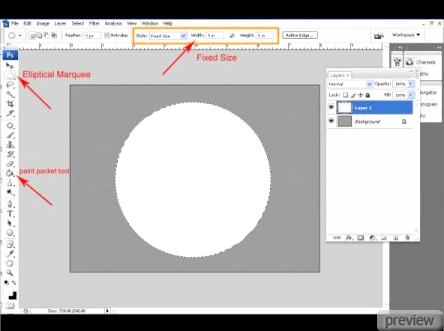
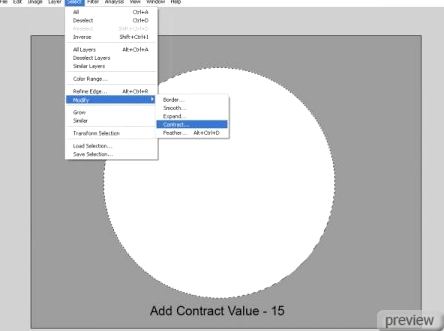
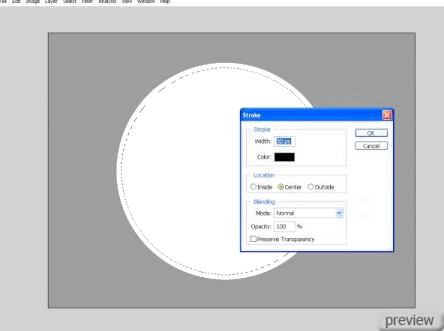
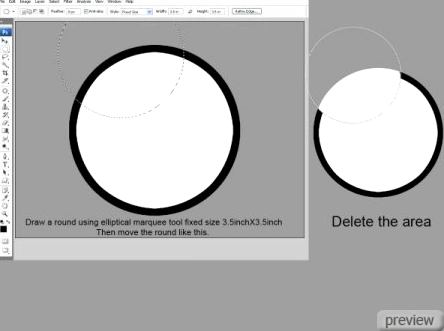
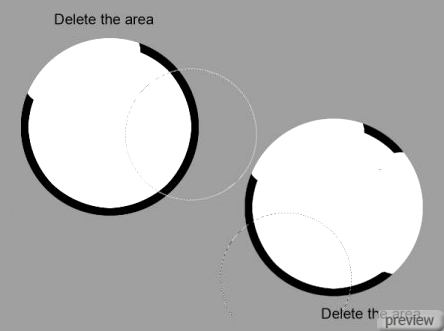
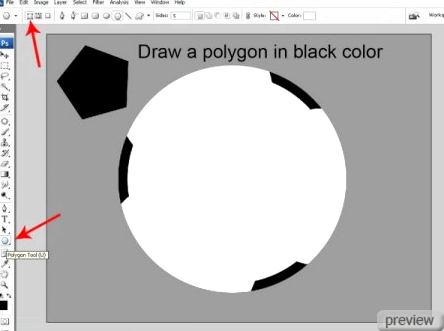
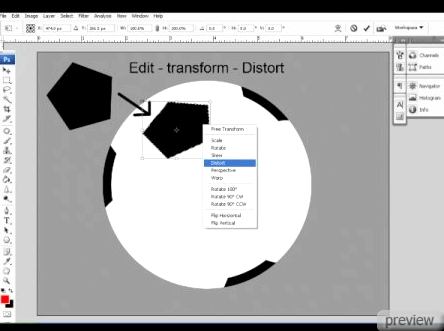
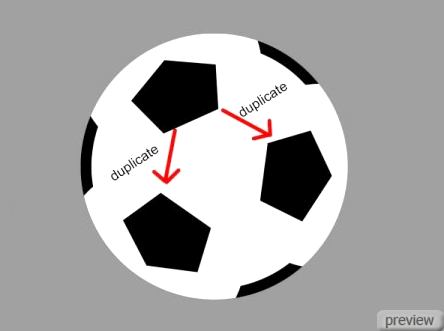
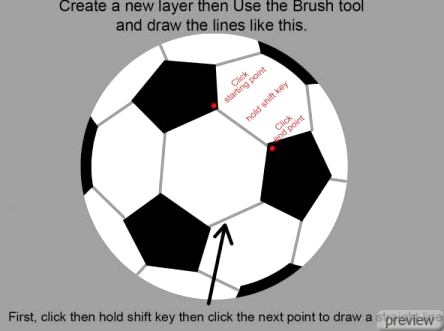
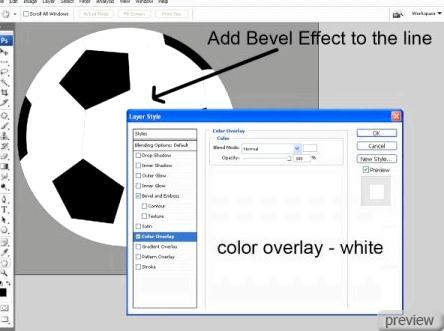
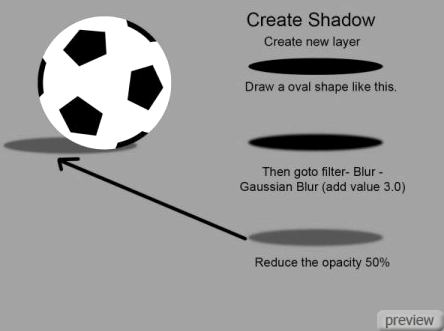



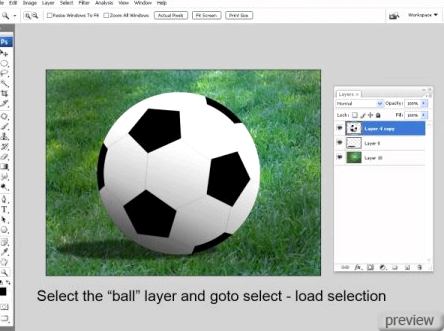
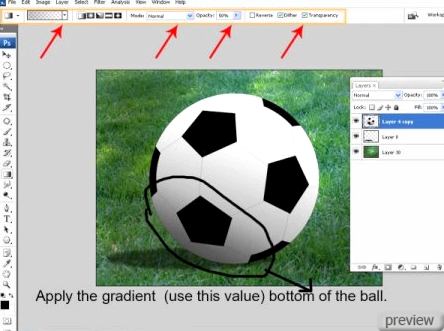
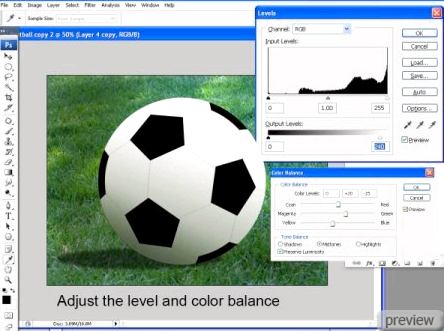
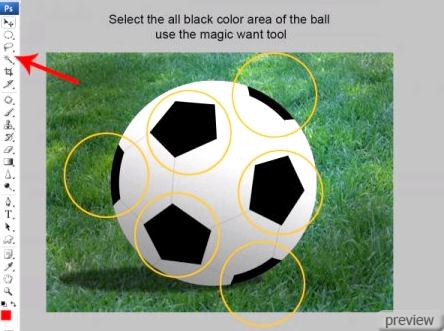
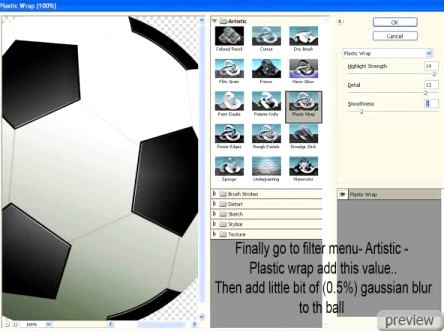

No comments:
Post a Comment